어떻게하는 데 사용하는 엑셀 STDEV.P 기능
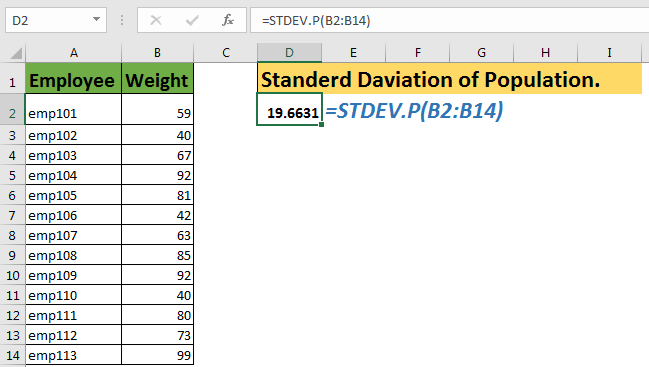
앞서`link : / statistical-formulas-how-to-use-stdev-s-function-in-excel [STDEV.S]`에 대해 배웠습니다.
또는`link : / statistical-formulas-excel-stdev-function [STDEV function]`(둘 다 동일하게 작동 함). 이 기사에서는 Excel의 STDEV.P 함수에 대해 알아 봅니다.
STDEV.P는 Excel의 STDEVP 기능의 최신 버전입니다. 둘 다 동일하게 작동하지만 Excel은 STDEV.P 기능을 권장합니다.
STDEV.P 함수는 전체 모집단의 표준 편차를 계산하는 데 사용됩니다. 실제로 STDEVP의 P는 인구를 나타냅니다. 데이터 샘플이있는 경우 STDEV.S 함수를 사용하십시오. STDEVS의 S는 Sample을 나타냅니다.
STDEV.P 구문
=STDEV.P(number1,number2,...)
Number1, number2, … : 표준 편차를 계산하려는 숫자입니다.
첫 번째 숫자는 필수입니다.
첫 번째 인수는 필수이며 나머지는 선택 사항입니다.
이러한 숫자는 STDEV.P 함수에 개별 숫자, 셀 참조, 범위 또는 배열로 제공 될 수 있습니다.
아래 공식은 모두 유효한 STDEV.P 공식입니다.
=STDEV.P(1,2,3,{5,99})
=STDEV.P(A1,A2,B3,C2:C5)
STDEV.P 함수의 예
아래 데이터는 회사의 각 직원의 체중을 나타냅니다. 이제 전체 모집단의 표준 편차를 계산해야합니다. 우리는 어떤 샘플도 채취하고 있지 않습니다.
직원 무게의 표준 편차를 계산하기 위해이 STDEV.P 공식을 작성합니다.
=STDEV.P(B2:B14)
19.66314를 반환합니다. 이제 STDEV.P와 STDEV.S의 차이를 확인하려면이 수식을 셀에 작성합니다.
=STDEV.P(B2:B14)
20.46604442를 반환합니다. STDEV.P 함수의 출력보다 약간 큽니다. `link : / statistical-formulas-how-to-use-stdev-s-function-in-excel [STDEV.S]`의 분모가
여기 N-1입니다. STDEV.P에서 N.
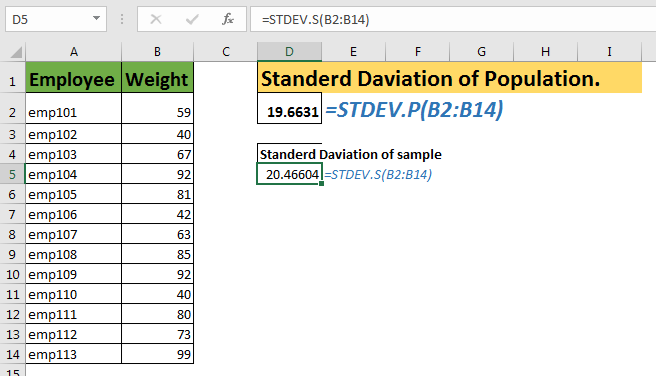
어떻게 작동합니까?
모집단의 표준 편차는 결과를 집계 데이터에 적용 할 위험이 최소화 될 때 평가됩니다. 여기서 우리는 표준 편차를 계산하기 위해 전체 모집단을 취합니다. 편차 제곱의 합을 N (인수 수)으로 나눕니다.
STDEV.P 대`link : / statistical-formulas-how-to-use-stdev-s-function-in-excel [STDEV.S]`그렇다면 STDEV.P와 STDEV.S 함수의 차이점은 무엇입니까? 살펴 보겠습니다.
STDEV.P 함수는 데이터가 전체 모집단을 나타낼 때 사용됩니다.
STDEV.S 함수는 데이터가 전체 모집단의 표본 일 때 사용됩니다.
STDEV.P 함수에서 제곱 편차는 대부분 N으로 표시되는 인수의 총 수로 나뉩니다.
STDEV.S 또는 STDEV에서 제곱 편차는 총 샘플 수 -1로 나뉩니다. N-1로 표시됩니다.
STDEV.P 함수는 전체 데이터를 고려하므로 일부 요인이 결과 표준 편차를 지배 할 수 있습니다. 그리고 데이터의 모든 사람, 심지어 소수에 대한 표준 편차로 간주되기 때문에이를 편향 분석이라고합니다. 그렇기 때문에이 표준 편차는 분석이 비파괴적일 때만 사용하도록 권장됩니다.
STDEV.S 또는 STDEV 함수는 전체 모집단의 작은 표본에 사용되며 분모 (표본 인수 수)에서 하나를 뺍니다. 이를 표준 편차의 편향되지 않은 분석이라고합니다.
분석이 파괴적 일 때 사용됩니다.
중요 :
STDEV.P는 Excel의 STDEVP 및 STDEV 함수의 최신 버전입니다. 그들 사이에는 큰 차이가 없습니다. 그러나 Excel에서는 STDEV.P 함수 사용을 권장합니다. STDEV.P 함수는 숫자 만 인식합니다. 다른 값은 무시됩니다.
-
전체 인구를 캡처 한 경우이 기능을 사용하십시오. 샘플 데이터의 경우 STDEV.S 함수를 사용하십시오.
네,이 STDEV.P 함수입니다. 이 정보가 도움이 되었기를 바랍니다. 이 기사 또는 Excel의 다른 기능과 관련하여 의심이나 제안이 있으면 내 손님이되어 아래 댓글 섹션을 사용하십시오. 여러분의 의견을 듣게되어 기쁩니다.
관련 데이터 :
link : / statistical-formulas-excel-stdev-function link : / statistical-formulas-how-to-use-stdev-s-function-in-excel [사용 방법 Excel의 STDEV.S 함수]link : / tips-regression-data-analysis-tool link : / statistical-formulas-excel-mode-function [MODE 계산 방법]link : / statistical-formulas-how-to-calculate-mean-in-excel [평균 계산 방법]``link : / statistical-formulas-how-to-create-standard-deviation-graph-in-excel [방법 표준 편차 그래프 만들기]
인기 기사 :
link : / keyboard-formula-shortcuts-50-excel-shortcuts-to-increase-your-productivity [50 Excel 단축키로 생산성 향상]
link : / excel-date-and-time-how-to-the-now-function-in-excel [Excel에서 VLOOKUP 함수를 사용하는 방법]
link : / excel-date-and-time-how-to-the-now-function-in-excel [Excel 2016에서 COUNTIF를 사용하는 방법]
link : / excel-date-and-time-how-to-the-now-function-in-excel [Excel에서 SUMIF 함수를 사용하는 방법]